 2020-11-29 16:20:20
2020-11-29 16:20:20
 在手机上看
在手机上看
扫描二维码手机打开
现在指纹解锁已经普及,有时候为了提醒用户可以在显眼的位置放置这样的图标,今天小编就来介绍下illustrator绘制该图标的方法,需要用到圆形工具和锚点功能。
AI制作指纹图标步骤
1、点击极坐标网格工具,设置同心圆分隔线15,径向分隔线为0。
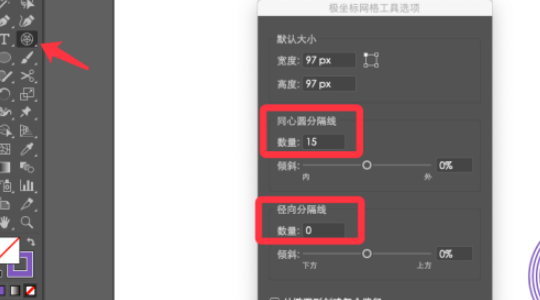
2、绘制两条直线作为分割线,如下图所示。
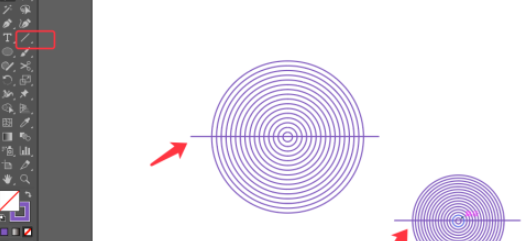
3、用形状生成器,按下alt键,删除多余的半圆。
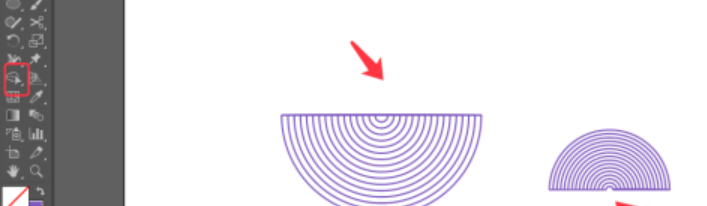
4、将小圆置于大圆的左上方,并调整对齐线圈。
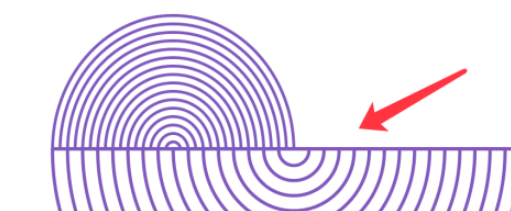
5、再次用形状生成器工具,删除多余的线段。
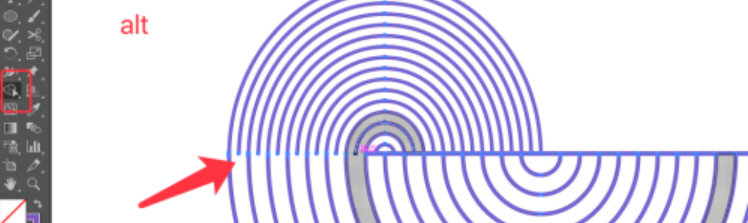
6、绘制一个圆形,选中所有对象,点击路径查找器中的分割并删除多余的部分。

7、先用选择工具选中指纹图案,再切换为直接选择工具,执行几次添加锚点。
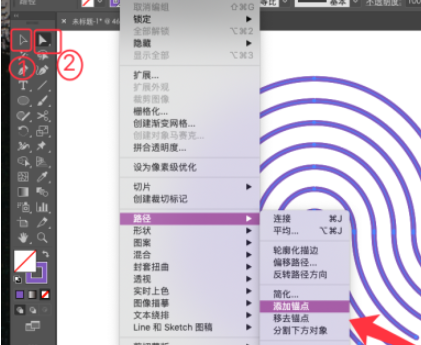
8、最后删除一些锚点制造间隙即可,指纹图案制作完成,效果如下图所示。
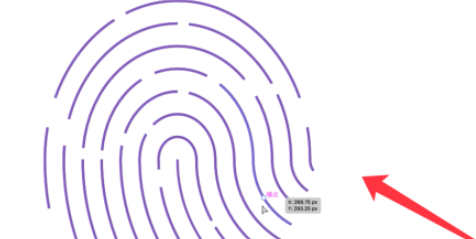
学习是一个漫长的过程,每天多知道一点点,你离理想中的自己就会更近一步,想获取更多相关信息就常来jw看看吧。
相关攻略
更多攻略>>